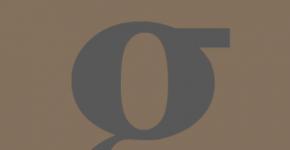Android telefoningizni keraksiz fayllardan qanday tozalash kerak - RAMni, Android ichki va tizim xotirasini qanday bo'shatish, keshni qo'lda tozalash, skrinshotlar va videolar bilan ko'rsatmalar. Telefoningizdagi xotira kartasini tozalash
Android planshetlari va telefonlari bilan bog'liq muammolardan biri bu ichki xotiraning etishmasligi, ayniqsa 8, 16 yoki 32 Gb ichki xotiraga ega "byudjet" modellarida: bu hajmdagi xotira ilovalar, musiqa, olingan fotosuratlar va videolar tomonidan juda tez sarflanadi. , va boshqa fayllar. Kamchilikning umumiy natijasi - bu xabar Qurilma xotirasida joy yetarli emas boshqa dastur yoki o'yinni o'rnatishda, yangilanishlar paytida va boshqa holatlarda.
Yangi boshlanuvchilar uchun ushbu qoʻllanma Android qurilmasidagi ichki xotirani tozalash usullari va xotirada joy yetishmasligiga yordam beradigan qoʻshimcha maslahatlar haqida batafsil maʼlumot beradi.
Eslatma: Sozlamalar va skrinshotlar uchun yo'llar "sof" Android OS uchun berilgan; xususiy qobiqli ba'zi telefonlar va planshetlarda ular bir oz farq qilishi mumkin (lekin, qoida tariqasida, hamma narsa osongina taxminan bir xil joylarda joylashgan).O'rnatilgan saqlash sozlamalari
Android-ning so'nggi joriy versiyalarida ichki xotirada nima borligini baholash va uni tozalash choralarini ko'rish imkonini beruvchi o'rnatilgan vositalar mavjud.
Ichki xotirada nimani egallashini baholash va bo'sh joy bo'shatish uchun nima qilishni rejalashtirish qadamlari quyidagilardan iborat:
1. ga o'ting Sozlamalar - Saqlash va USB drayvlar.

2. "Ichki xotira" bandini bosing.

3. Qisqa muddat sanab o'tgandan so'ng, siz ichki xotirada bo'sh joy nima bilan bandligini aniq ko'rasiz.

4. Elementni bosish orqali " Ilovalar» siz ilovalarning egallagan joy miqdori bo'yicha tartiblangan ro'yxatiga o'tasiz.

5. Elementlarni bosish orqali " Tasvirlar», « Video», « Audio» O'rnatilgan Android fayl menejeri ochiladi va tegishli fayl turini ko'rsatadi.
6. "Bosganingizda" Boshqa» Xuddi shu fayl menejeri Android ichki xotirasidagi papkalar va fayllarni ochadi va ko'rsatadi.
7. Shuningdek, pastki qismdagi xotira va USB xotira sozlamalarida siz " bandini ko'rishingiz mumkin. Kesh ma'lumotlari» va ular egallagan joy haqida ma'lumot. Ushbu elementni bosish barcha ilovalarning keshini birdaniga tozalaydi (ko'p hollarda bu butunlay xavfsiz).

Keyingi tozalash bosqichlari Android qurilmangizda aynan nima joy egallashiga bog'liq bo'ladi.
Ilovalar uchun, ilovalar ro'yxatiga o'tish orqali (yuqoridagi 4-bosqichda bo'lgani kabi) siz dasturni tanlashingiz, dasturning o'zi qancha joy egallashini, uning keshi va ma'lumotlari qancha ekanligini taxmin qilishingiz mumkin. Keyin "ni bosing Keshni o'chirish"Va" Ma'lumotlarni o'chirish"(yoki" Joyni boshqarish", undan keyin - " Barcha ma'lumotlarni o'chirish") agar muhim bo'lmasa va juda ko'p joy egallasa, ushbu ma'lumotlarni tozalash uchun. Esda tutingki, keshni o'chirish odatda butunlay xavfsizdir va ma'lumotlarni o'chirish ham xavfsizdir, lekin sizdan ilovaga qayta kirishni talab qilishi mumkin (agar tizimga kirish kerak bo'lsa) yoki saqlangan o'yinlaringizni o'chirib tashlashingiz mumkin.

- O'rnatilgan fayl menejeridagi fotosuratlar, videolar, audio va boshqa fayllar uchun ularni uzoq vaqt bosib, keyin o'chirishingiz yoki boshqa joyga nusxalashingiz (masalan, SD kartaga) va keyin ularni o'chirishingiz mumkin. . Shuni yodda tutingki, ba'zi papkalarni o'chirish ba'zi uchinchi tomon ilovalari ishlamasligiga olib kelishi mumkin. Men papkaga alohida e'tibor berishni maslahat beraman Yuklashlar (yuklab olishlar), DCIM (sizning fotosuratlaringiz va videolaringizni o'z ichiga oladi), Rasmlar (skrinshotlarni o'z ichiga oladi).
Uchinchi tomon yordam dasturlari yordamida Android-da ichki xotira tarkibini tahlil qilish
Xuddi Windows-da bo'lgani kabi, Android uchun ham telefoningiz yoki planshetingizning ichki xotirasida aynan nima joy egallashini aniqlash imkonini beruvchi ilovalar mavjud.
Bepul, yaxshi obro'ga ega bo'lgan va rus ishlab chiqaruvchisidan ushbu ilovalardan biri DiskUsage bo'lib, uni yuklab olish mumkin.
1. Ilovani ishga tushirgandan so'ng, sizda ham ichki xotira, ham xotira kartasi bo'lsa, sizdan drayverni tanlash so'raladi va negadir mening holatimda "Saqlash" ni tanlashda xotira kartasi ochiladi (ichki emas, olinadigan sifatida ishlatiladi) xotira) va tanlashda " Hotira kartasi» ichki xotirani ochadi.

2. Ilovada siz qurilma xotirasida aynan nima joy egallashi haqidagi ma'lumotlarni ko'rasiz.

3. Masalan, Ilovalar bo'limida dasturni tanlaganingizda (ular egallagan joy miqdori bo'yicha saralanadi) apk ilova faylining o'zi, ma'lumotlari va uning keshini qancha egallashini ko'rasiz.
4. Ba'zi papkalarni (ilovalarga aloqador bo'lmagan) to'g'ridan-to'g'ri dasturda o'chirishingiz mumkin - menyu tugmasini bosing va " ni tanlang. Oʻchirish" O'chirishda ehtiyot bo'ling, chunki ilovalar ishlashi uchun ba'zi papkalar kerak bo'lishi mumkin.

Android ichki xotirasi tarkibini tahlil qilish uchun boshqa ilovalar mavjud, masalan, ES Disk Analizer (garchi ular g'alati ruxsatnomalarni talab qilsa ham), " Disklar, xotira va SD kartalar"(bu erda hamma narsa yaxshi, qo'lda aniqlash qiyin bo'lgan vaqtinchalik fayllar ko'rsatilgan).

Android xotirasidan kafolatlangan keraksiz fayllarni avtomatik tozalash uchun yordamchi dasturlar ham mavjud - Play do'konida minglab bunday yordam dasturlari mavjud va ularning hammasi ham ishonchli emas. Sinovdan o'tganlardan men shaxsan Norton Clean-ni yangi boshlanuvchilar uchun tavsiya qilishim mumkin - ruxsatnomalar faqat fayllarga kirishni talab qiladi va bu dastur, albatta, hech qanday muhim narsani o'chirmaydi (boshqa tomondan, Android sozlamalarida qo'lda o'chirilishi mumkin bo'lgan barcha narsalarni o'chirib tashlaydi ) .
Xotira kartasidan ichki xotira sifatida foydalanish
Agar qurilmangiz Android 6, 7 yoki 8 operatsion tizimida ishlayotgan bo'lsa, ba'zi cheklovlar bilan xotira kartasidan ichki xotira sifatida foydalanishingiz mumkin.

Ichki xotirani tozalashning tavsiflangan usullariga qo'shimcha ravishda biz quyidagilarni tavsiya qilishimiz mumkin:
Rasmlarni Google Photos bilan sinxronlashni yoqing; bundan tashqari, 16 MPgacha boʻlgan fotosuratlar va 1080p videolar joylashuv boʻyicha cheklovlarsiz saqlanadi (siz sinxronizatsiyani Google hisobi sozlamalarida yoki Photos ilovasida yoqishingiz mumkin). Agar xohlasangiz, boshqa bulutli saqlash xizmatlaridan foydalanishingiz mumkin, masalan, OneDrive.

- Uzoq vaqt davomida tinglamagan musiqangizni qurilmangizga saqlamang (darvoqe, uni Play Music-ga yuklashingiz mumkin).
- Agar siz bulutli saqlashga ishonmasangiz, ba'zan shunchaki jildning mazmunini o'tkazing DCIM kompyuteringizga (bu papkada sizning suratlaringiz va videolaringiz mavjud).
Data-lazy-type="image" data-src="http://androidkak.ru/wp-content/uploads/2015/09/chistka-pamyati..jpg 450w, http://androidkak.ru/wp- content/uploads/2015/09/chistka-pamyati-300x179.jpg 300w" sizes="(maksimal kenglik: 200px) 100vw, 200px">
 Agar siz yangi boshlovchi bo'lmasangiz, lekin ko'proq yoki kamroq tajribali Android foydalanuvchisi bo'lsangiz, unda siz juda yoqimsiz haqiqatni allaqachon bilasiz: telefon qutisida ko'rsatilgan gigabayt xotiraning barchasi ilovalarni o'rnatish uchun mavjud emas.
Agar siz yangi boshlovchi bo'lmasangiz, lekin ko'proq yoki kamroq tajribali Android foydalanuvchisi bo'lsangiz, unda siz juda yoqimsiz haqiqatni allaqachon bilasiz: telefon qutisida ko'rsatilgan gigabayt xotiraning barchasi ilovalarni o'rnatish uchun mavjud emas.
Ammo bu adolatsizlikni tuzatishga shoshilmasdan oldin, nima uchun bu sodir bo'layotganini va tizimni qanday qilib aniq tozalash mumkinligini aniqlashga arziydi.
Android fayl tizimining tuzilishi
Data-lazy-type="image" data-src="http://androidkak.ru/wp-content/uploads/2015/09/faylovaya-sistema-android.png" alt="Fayl tizimi tuzilishi Android" width="200" height="356" srcset="" data-srcset="http://androidkak.ru/wp-content/uploads/2015/09/faylovaya-sistema-android..png 168w" sizes="(max-width: 200px) 100vw, 200px">
!}
 Tushunish kerak bo'lgan narsa shundaki, Android fayl tizimi Windows-da mavjud bo'lgani kabi deyarli ko'p qirrali emas. Agar Windows-da dasturlaringiz va media fayllaringiz bir xil joyda bo'lsa, Android-da har bir fayl turi o'z bo'limiga ega.
Tushunish kerak bo'lgan narsa shundaki, Android fayl tizimi Windows-da mavjud bo'lgani kabi deyarli ko'p qirrali emas. Agar Windows-da dasturlaringiz va media fayllaringiz bir xil joyda bo'lsa, Android-da har bir fayl turi o'z bo'limiga ega.
Tizim dasturlari - alohida, yordamchi fayllar va musiqa - alohida. Birinchi bo'lim tizim xotirasi, oxirgi qismi esa media bo'limi deb ataladi.
Bu nima uchun kerak? Avvalo, OSni iloji boricha xavfsizroq qilish. Agar siz ushbu bo'limlarni birlashtirsangiz, oddiy media pleer boshqa dasturning ishlashi uchun muhim bo'lgan ma'lumotlarni tasodifan o'chirib tashlashi, tizimni ishdan chiqarishi yoki kerakli tizim dasturlari uchun bir bayt ham qoldirmasdan uni o'z fayllari bilan to'ldirishi mumkin. .
Bundan tashqari, bu ikki bo'lim turli xil kirish darajalariga ega. Media bo'limida foydalanuvchi va uchinchi tomon dasturlari xohlagan narsani qilishlari mumkin. Android tizimi dasturlari bo'limida ushbu dasturlardan boshqa hech narsaga kirish imkoni yo'q.
Bunday tartib tufayli ba'zida juda qiziq vaziyat yuzaga keladi: media bo'limida bir necha gigabayt bo'sh bo'ladi, lekin telefon o'jarlik bilan bir necha o'n megabayt hajmdagi dasturni o'rnatolmasligi haqida xabar beradi. Bu uchinchi tomon dasturlari bo'limi allaqachon to'lganligi sababli sodir bo'ladi.
Bunday hollarda, siz ushbu megabaytlarni bo'shata olasiz degan umidda tizim xotirasini tozalashga harakat qilishdan boshqa hech narsa qolmaydi.
Bo'sh tizim xotirasi miqdorini sozlamalardagi "Xotira" bo'limida ko'rishingiz mumkin. Birinchi shkala aynan shu qiymatni ko'rsatadi. Bundan tashqari, tizim Android qurilmasi modeliga va OS versiyasiga qarab ma'lum miqdorni - 50 dan 600 megabaytgacha bepul qoldirishni talab qilishini hisobga olish kerak.
Superuser huquqlarisiz tizim xotirasini tozalash
Agar siz smartfoningizda ildizga kirishni ochmagan bo'lsangiz, u holda tizim bo'limini tozalash qobiliyati jiddiy cheklangan bo'ladi. Boshqa tomondan, qurilmaning kafolati saqlanib qoladi. Bunga arziydimi? Sen Qaror qabul qil.
Shuningdek o'qing: Android-ga flesh-pleerni qanday o'rnatish kerak - ko'rsatmalar
Tizim xotirasini tozalashni istasangiz, quyidagilarni bajaring:
- "Sozlamalar" ga o'ting.
- "Ilovalar" bo'limiga o'ting.
- Keyin, "Uchinchi tomon" yorlig'iga o'ting.
- Menyu tugmasini bosing (ekranning yuqori o'ng burchagida uchta vertikal nuqta).
- Hajmi bo'yicha saralashni tanlang.
.png" alt="Android telefon ilovalari roʻyxati" width="300" height="169" srcset="" data-srcset="http://androidkak.ru/wp-content/uploads/2015/09/spisok-prilozheniy..png 300w" sizes="(max-width: 300px) 100vw, 300px">
!}
 Bir necha soniyadan so'ng siz qurilmangizdagi eng katta ilovalar ro'yxatini ko'rasiz. Agar ular orasida siz foydalanmaydigan biror narsa bo'lsa, ustiga bosing va "O'chirish" ni tanlang. Agar tugma mavjud bo'lmasa, bu dastur tizim ilovasi ekanligini va superfoydalanuvchi huquqlarisiz uni o'chirib bo'lmasligini anglatadi.
Bir necha soniyadan so'ng siz qurilmangizdagi eng katta ilovalar ro'yxatini ko'rasiz. Agar ular orasida siz foydalanmaydigan biror narsa bo'lsa, ustiga bosing va "O'chirish" ni tanlang. Agar tugma mavjud bo'lmasa, bu dastur tizim ilovasi ekanligini va superfoydalanuvchi huquqlarisiz uni o'chirib bo'lmasligini anglatadi.
Keyin "Yangilanishlarni o'chirish" -ni tanlang, shu bilan siz kamida bir oz joy bo'shatasiz. Shuningdek, tegishli tugmani bosish orqali dasturni o'chirib qo'yish tavsiya etiladi. Lekin buni ehtiyotkorlik bilan va faqat tizimning bir qismi bo'lmagan Facebook kabi ilovalar bilan bajarish kerak.
Yuqoridagi usul Android ilova hajmini butun ichki xotirada hisoblashini hisobga olmaydi. Agar u ichki xotira kartasida 1,2 GB va tizim bo'limida atigi 40 MB joy olsa, u hali ham 1,2 GB hajmda ko'rinadi.
Agar siz allaqachon bunday optimallashtirishni amalga oshirgan bo'lsangiz va hali ham joy kam bo'lsa, sizda kam tanlov bor: superfoydalanuvchi huquqlarini oling yoki ilovalarni xotira kartasiga o'tkazishga harakat qiling. Ikkinchisi faqat tizimingiz 4.0.4 yoki undan pastroq versiyada ishlaydi, shuning uchun imkoniyat juda past. Ammo, agar siz haqiqatan ham kamida uch yoshga to'lgan qurilma foydalanuvchisi bo'lsangiz, "O'chirish" tugmasi yonida sizda "SD-kartaga / USB diskiga o'tish" tugmasi bo'ladi. Unga bosing va ushbu ilova ma'lumotlarining bir qismi tizim bo'limidan chiqib ketadi va bo'sh joyni bo'shatib, xotira kartasiga o'tkaziladi.
Ba'zi Android dasturlari faqat ba'zi uchinchi tomon ilovalari tomonidan qo'llaniladi, shuning uchun ular hatto superuser huquqlarisiz ham o'chirilishi mumkin. Masalan, "Google Play xizmatlari" ni o'chirish tizim bo'limida 150 MB gacha bo'shatish imkonini beradi, buning evaziga qurilmalar o'rtasida to'g'ridan-to'g'ri sinxronlash imkoniyatini yopadi. Agar siz Pushbullet yoki MightyText kabi dasturlardan foydalanmasangiz, buni xavfsiz o'chirib tashlashingiz mumkin. Va agar biron bir dastur to'satdan biror narsaga muhtoj bo'lsa, uni yana yuklab olishni taklif qiladi. O'chirish uchun ikkinchi nomzod - Google qidiruvi, lekin uning 40-60 MB hajmi bilan siz Google Now va "Ok, Google!" buyrug'ini yo'qotasiz.
Superuser huquqlari bilan tizim xotirasini tozalash
Data-lazy-type="image" data-src="http://androidkak.ru/wp-content/uploads/2015/09/chistka-pamyati-root.jpg" alt="Xotirani tozalash yoqilgan) Android ildizi" width="70" height="69" srcset="" data-srcset="http://androidkak.ru/wp-content/uploads/2015/09/chistka-pamyati-root..jpg 150w" sizes="(max-width: 70px) 100vw, 70px">
!}
 Superuser huquqlari bilan tizim xotirasini tozalash ancha oson. Garchi biz, masalan, dastur bo'limini xotira kartasi bilan almashtirishga imkon beradigan la Xposed App2SD beqaror echimlarini muhokama qilsak ham, ildiz foydalanuvchilari hali ham ko'proq imkoniyatlarga ega.
Superuser huquqlari bilan tizim xotirasini tozalash ancha oson. Garchi biz, masalan, dastur bo'limini xotira kartasi bilan almashtirishga imkon beradigan la Xposed App2SD beqaror echimlarini muhokama qilsak ham, ildiz foydalanuvchilari hali ham ko'proq imkoniyatlarga ega.
Shuningdek o'qing: Android telefon yoki planshetda ichki xotirani qanday oshirish mumkin
Oldindan o'rnatilgan dasturlarni o'chirish
Agar Android-da sotib olinganda uchinchi tomon ilovalari o'rnatilgan bo'lsa (Facebook, VKontakte, Odnoklassniki, MTS Assistant), ehtimol siz ularni superfoydalanuvchi huquqlarisiz o'chira olmaysiz. Bu juda sharmandalik, chunki ular ko'pincha 40-160 MB hajmga ega.
.png" alt="Titanium Backup ilovasi" width="70" height="70" srcset="" data-srcset="http://androidkak.ru/wp-content/uploads/2015/09/Titanium-Backup..png 150w, http://androidkak.ru/wp-content/uploads/2015/09/Titanium-Backup-300x300.png 300w" sizes="(max-width: 70px) 100vw, 70px">
!}
 Yechim Titanium Backup dasturi bo'lib, u nafaqat barcha ilovalaringiz sozlamalari bilan to'liq zaxira nusxasini yaratishga, balki yopiq tizim qismini bunday axlatdan tozalashga imkon beradi. Buning uchun dasturning ikkinchi yorlig'ida kerakli dasturni tanlang va "O'chirish" tugmasini bosing.
Yechim Titanium Backup dasturi bo'lib, u nafaqat barcha ilovalaringiz sozlamalari bilan to'liq zaxira nusxasini yaratishga, balki yopiq tizim qismini bunday axlatdan tozalashga imkon beradi. Buning uchun dasturning ikkinchi yorlig'ida kerakli dasturni tanlang va "O'chirish" tugmasini bosing.
SD-kartani ichki xotira sifatida o'rnatish
Yuqorida aytib o'tilganidek, 1,5 GB o'yin har doim ham tizim bo'limiga to'liq o'tmaydi. Ammo bir necha gigabaytlik ichki xotiraga ega bo'lganlar uchun bu osonlashtirmaydi.
Jpg" alt="Folder Mount dasturi" width="150" height="119">
!}
 Yechim - bu FolderMount dasturi bo'lib, u kesh fayllarini (bu bir yarim gigabayt shunday deb ataladi) xotira kartasiga o'tkazish va o'z o'rnida yorliq qoldirish imkonini beradi. Bunday holda, tizim hali ham fayllar eski joyda ekanligini ko'rib chiqadi, bu esa "Xotira" sozlamalari bo'limida kulgili g'alati holatlarga olib keladi: masalan, sizda 8,2 Gb 3,6 Gb, yana 0,98 Gb egallaganligini ko'rishingiz mumkin. ulardan 3,6 tasi mutlaqo bepul.
Yechim - bu FolderMount dasturi bo'lib, u kesh fayllarini (bu bir yarim gigabayt shunday deb ataladi) xotira kartasiga o'tkazish va o'z o'rnida yorliq qoldirish imkonini beradi. Bunday holda, tizim hali ham fayllar eski joyda ekanligini ko'rib chiqadi, bu esa "Xotira" sozlamalari bo'limida kulgili g'alati holatlarga olib keladi: masalan, sizda 8,2 Gb 3,6 Gb, yana 0,98 Gb egallaganligini ko'rishingiz mumkin. ulardan 3,6 tasi mutlaqo bepul.
Agar FolderMount SD-kartada jild yarata olmasa, uni istalgan fayl menejeri yordamida o'zingiz bajaring va uni dasturda belgilang. Shuningdek, siz o'tkazilgan dasturning fayllarini darhol u erda nusxalashingiz mumkin, ularni keyinchalik ichki xotiradan o'chirib tashlashingiz mumkin - bu ishonchliroq. Va agar siz o'rnatish imkonsizligi haqida xabarni ko'rsangiz, sozlamalarda "Avtomatik ishga tushirish" yoki "Ishga tushirishda o'rnatish" ni yoqing va smartfonni qayta yoqing.
Bo'limni kengaytirishning boshqa usullari
Data-lazy-type="image" data-src="http://androidkak.ru/wp-content/uploads/2015/09/App2SD.png" alt="App2SD App Manager Joyni tejash)" width="100" height="100" srcset="" data-srcset="http://androidkak.ru/wp-content/uploads/2015/09/App2SD..png 150w" sizes="(max-width: 100px) 100vw, 100px">
!}
 Tizim bo'limidan ma'lumotlarni kartaga yoki ichki xotiraga o'tkazishning boshqa usullari mavjud. Biroq, ularning aksariyati tajribasiz foydalanuvchilarning qo'lida o'ta xavfli bo'lib, faqat ma'lum bir modelga / ishlab chiqaruvchiga mos keladi yoki yuqori darajadagi texnik mahorat talab qiladi.
Tizim bo'limidan ma'lumotlarni kartaga yoki ichki xotiraga o'tkazishning boshqa usullari mavjud. Biroq, ularning aksariyati tajribasiz foydalanuvchilarning qo'lida o'ta xavfli bo'lib, faqat ma'lum bir modelga / ishlab chiqaruvchiga mos keladi yoki yuqori darajadagi texnik mahorat talab qiladi.
Bu muammo, ayniqsa, bir necha gigabayt ichki xotira bilan jihozlangan byudjet telefonlari uchun dolzarbdir.
Agar siz ham shunga o'xshash muammoga duch kelsangiz, unda ushbu material sizga yordam berishi kerak. Bu erda sizga Android telefoningiz xotirasini qanday tozalash kerakligini aytib beramiz.
Ilova menejeri yordamida telefoningizdagi ichki xotirani qanday tozalash mumkin
Android telefonining ichki xotirasini tozalashning eng oson yo'li o'rnatilgan ilovalarni ichki xotiradan xotira kartasiga ko'chirishdir. Ushbu protsedura xotira kartasi va Android versiyasi 2.2 va undan yuqori bo'lgan har qanday Android qurilmasida amalga oshirilishi mumkin.
Ilovalarni xotira kartasiga o'tkazish uchun siz Android sozlamalarini ochishingiz va "Ilova menejeri" bo'limiga (yoki oddiygina "Ilovalar") o'tishingiz kerak.
Ilova menejeri bo'limida siz barcha o'rnatilgan ilovalar ro'yxatini ko'rasiz. Ariza hajmi ariza nomi ostida ko'rsatiladi. Shuning uchun telefoningiz xotirasida eng ko'p joy egallagan ilovalarni topish siz uchun qiyin bo'lmaydi.

Ilovani ichki xotiradan kartaga o'tkazish uchun uning sahifasini "Ilova menejeri" da oching va "Xotira kartasiga" tugmasini bosing.

Shundan so'ng, Android ilovani xotira kartasiga o'tkazadi va ilgari dastur egallagan joyni bo'shatadi. Shuni ta'kidlash kerakki, ba'zi ilovalarni xotira kartasiga o'tkazib bo'lmaydi. Bunday ilovalar uchun uzatish tugmasi faol bo'lmaydi.
Bundan tashqari, Ilova menejeri orqali keraksiz ilovalarni olib tashlashingiz mumkin. Buning uchun "Ilova menejeri" da dastur sahifasini oching va "O'chirish" tugmasini bosing.

CCleaner ilovasi yordamida Android telefonida ichki xotirani qanday tozalash mumkin
Android telefonida xotirani tozalashning yana bir oddiy va samarali usuli uni dastur yordamida tozalashdir. Ma'lumki, CCleaner Windows uchun dastur bo'lib, operatsion tizimdagi registrni, keshlangan ma'lumotlarni va boshqa keraksiz fayllarni tozalaydi. Biroq, yaqinda Android uchun CCleaner ilovasi paydo bo'ldi. Ushbu dastur qurilmaning ichki xotirasini tahlil qiladi va keraksiz fayllarni o'chiradi.
Shunday qilib, CCleaner yordamida telefoningiz xotirasini tozalash uchun siz ushbu dasturni ishga tushirishingiz va "Tahlil qilish" tugmasini bosishingiz kerak.

Ichki xotira tahlilini tugatgandan so'ng, CCleaner ilovasi qurilmaning ichki xotirasini tozalash uchun o'chirilishi mumkin bo'lgan narsalar ro'yxatini ko'rsatadi. Ushbu bosqichda siz o'chirishga ruxsat bergan ma'lumotlar yonidagi katakchalarni belgilashingiz va "O'chirish" tugmasini bosishingiz kerak.

Shundan so'ng, CCleaner siz tanlagan ma'lumotlarni o'chiradi va shu tarzda qancha xotira tozalanganligi haqidagi ma'lumotlarni ko'rsatadi. Mening holimda 200 megabaytdan ortiq xotira tozalandi.
SD maid ilovasi yordamida SD-kartadagi xotirani qanday tozalash mumkin
Agar SD xotira kartangizda boʻsh joy qolmasa, xotirani tozalash uchun ilovadan foydalanishingiz mumkin. Ushbu dastur CCleaner-ga juda o'xshaydi. Lekin, CCleaner-dan farqli o'laroq, SD maid ilovasi qurilmaning ichki xotirasini emas, balki xotira kartasini tozalaydi.
Xotira kartasidagi xotirani tozalash uchun SD maid ilovasini ishga tushiring va "Axlat qutisi" bo'limidagi "Yangilash" tugmasini bosing.

Shundan so'ng, SD maid xotira kartasidagi fayllarni tahlil qiladi va keraksiz fayllar soni va ular egallagan joy haqida ma'lumot beradi. Ushbu fayllarni o'chirish uchun siz "Tozalash" tugmasini bosishingiz kerak

Mening holimda, SD maid ilovasidan foydalanib, men deyarli 900 megabayt xotirani tozalashga muvaffaq bo'ldim.
Micro SD karta - bu ko'pincha kameralar, GPS qurilmalari va mobil telefonlarda qo'shimcha saqlash vositasi sifatida ishlatiladigan miniatyura xotira kartasi. Ko'pgina hollarda siz ushbu kartani to'g'ridan-to'g'ri qurilmada formatlashingiz mumkin, lekin u Windows yoki Mac OS bilan ishlaydigan kompyuterda ham amalga oshirilishi mumkin.
Qadamlar
Android qurilmalarida formatlash
- Sozlamalar ilovasi belgisining ko'rinishi Android versiyasiga bog'liq, lekin ko'p hollarda belgi tishli uzatmaga o'xshaydi.
-
"Saqlash" yoki "SD va xotira" ga teging. Tegishli variantning nomi Android versiyasiga bog'liq. Nomida "xotira" so'zi bo'lgan variantni qidiring.
- Qoida tariqasida, tegishli variant SD-karta ko'rinishidagi belgi bilan belgilanadi.
-
"SD kartani o'chirish" yoki "SD kartani formatlash" variantini belgilang. Ekranda SD-kartaning umumiy sig‘imi, bo‘sh joy miqdori va “SD-kartani olib tashlash” va “SD-kartani formatlash” tugmalari ko‘rsatiladi.
- Agar "SD-kartani formatlash" tugmasi mavjud bo'lmasa, avval "SD kartani ajratish" tugmasini bosib kartani ajratib oling.
-
Ochilgan oynada SD-kartada saqlangan barcha ma'lumotlarni o'chirishga rozilik bildiring. Qurilma micro SD kartani formatlashni boshlaydi; Bunday holda, kartaning barcha tarkibi o'chiriladi.
Windows Phone qurilmalarida formatlash
-
Sozlamalar ilovasini toping. Bu usul Windows Phone 8 yoki undan keyingi versiyalarida ishlaydigan qurilmalarda ishlaydi; HTC One M8 da, Nokia Lumia 635 da, Nokia Lumia 830 da va Microsoft Lumia 735 da.
Sahifani pastga aylantiring va "Telefon xotirasi" variantini toping. Sozlamalar ilovasini ishga tushirganingizdan so'ng, pastga aylantiring va Telefon xotirasi opsiyasini toping (Batareyani tejash va Zaxiralash opsiyalari orasida joylashgan).
-
Ekranda barcha saqlash vositalarida foydalanilgan joyni ko'rsatadigan grafikni ko'rganingizdan so'ng, "SD karta" tugmasini bosing.
- Kartani formatlashdan oldin, iltimos, muhim ma'lumotlarni zaxiralang, chunki bu jarayon kartada saqlangan barcha ma'lumotlarni o'chirib tashlaydi.
-
"SD kartani formatlash" tugmasini bosing."SD-karta" tugmasini bosish ikkita variantni ko'rsatadi: "Kartani ajratish" va "Kartani formatlash". Sizdan kartani formatlashni so'ragan variantni bosing.
- "SD-kartani formatlash" tugmasini bosish orqali ekranda kartada saqlangan barcha ma'lumotlar o'chib ketishi haqida ogohlantiruvchi oyna ochiladi. Xuddi shu oynada sizdan qaroringizni tasdiqlash so'raladi. Formatlash jarayonini boshlash uchun "Ha" tugmasini bosing.
- Formatlash tugallangach, qurilma kartani taniydi va uni qayta sozlashingizni so'raydi. Buning uchun ekrandagi ko'rsatmalarga amal qiling.
Windows kompyuterlarida formatlash
-
Misol uchun, agar sizda SanDisk micro SD kartangiz bo'lsa, u maxsus SD adapter bilan birga keladi. Adapter mikro SD-karta o'rnatilgan "cho'ntak" bilan standart SD-kartaga o'xshaydi.
-
Karta o'quvchi yoki adapterni kompyuteringizdagi USB port yoki SD uyasiga ulang. Kompyuteringiz modeli va adapter turiga qarab, siz SD uyasi yoki USB portidan foydalanishingiz kerak bo'ladi.
- Agar siz SD adapterdan foydalanayotgan bo'lsangiz, yozishni himoyalash tugmasi O'chirilgan holatda ekanligiga ishonch hosil qiling. Aks holda, siz kartaga hech qanday fayl yoza olmaysiz (u faqat o'qish holatiga ega bo'ladi).
- Kartani formatlashdan oldin uning barcha tarkibini kompyuteringizga nusxalang va formatlashdan so'ng nusxalangan ma'lumotlarni kartaga qaytaring.
-
"Ishga tushirish" - "Kompyuter" (yoki "Mening kompyuterim") tugmasini bosing. Bu usul Windows 7 va undan keyingi versiyalarida ishlaydi.
- "Kompyuter" oynasi barcha ulangan saqlash vositalarining ro'yxatini ko'rsatadi.
- Ro'yxatda Micro SD kartangizni toping. Karta uning ishlab chiqaruvchisi nomi ostida (agar siz karta nomini o'zgartirmagan bo'lsangiz) yoki siz unga tayinlangan nom ostida ro'yxatga olinadi.
-
Sichqonchaning o'ng tugmasi bilan kartani o'quvchi (ulangan saqlash vositalari ro'yxatida) bosing va "Format" ni tanlang. Formatlash opsiyalari bo'lgan oyna ochiladi.
- Agar Format opsiyasi ko'rinmasa, fat32format GUI yordam dasturini yuklab olishingiz va o'rnatishingiz kerak bo'lishi mumkin.
-
"Tez formatlash" katagiga belgi qo'ying."Format" tugmasini bosgandan so'ng bir nechta variantlar, jumladan, "Tez formatlash" oynasi ochiladi. Eng yaxshi natijalarga erishish uchun ushbu variantni tanlang.
- Agar siz fat32 yordam dasturini o'rnatgan bo'lsangiz, guiformat.exe faylini ishga tushiring. Xuddi shu oyna bir nechta variant bilan ochiladi.
- "Ishga tushirish" tugmasini bosishdan oldin boshqa parametrlar to'g'ri sozlanganligiga ishonch hosil qiling, masalan, "Sig'im" qatorida kartaning umumiy hajmining to'g'ri qiymati va "Fayl tizimi" qatorida - FAT32 tizimi.
-
"Ishga tushirish" tugmasini bosing. Bu formatlash jarayonini boshlaydi; bu holda kartaning barcha mazmuni o'chiriladi.
- Formatlash tugallangandan so'ng siz toza va foydalanishga tayyor micro SD kartaga ega bo'lasiz.
Mac OS bilan ishlaydigan kompyuterlarda formatlash
-
Micro SD kartani micro SD kartalar bilan mos keladigan maxsus adapter yoki kartani o'quvchiga joylashtiring. Misol uchun, agar sizda SanDisk micro SD kartangiz bo'lsa, u maxsus SD adapter bilan birga keladi. Adapter mikro SD-karta o'rnatilgan cho'ntakli standart SD-kartaga o'xshaydi.
- Iltimos, esda tutingki, 32 GB dan kichik micro SD kartalar FAT32 fayl tizimi, 64 GB dan katta kartalar esa exFAT fayl tizimi yordamida formatlanadi. Agar siz kartani telefonda, Nintendo DS yoki 3DS da ishlatish uchun formatlayotgan bo'lsangiz, uni FAT32 formatida formatlang. Esda tutingki, jailbroken Android qurilmalari exFAT fayl tizimi bilan ishlay olmaydi.
- Bundan tashqari, Mac OS 10.6.5 (Snow Leopard) yoki oldingi Mac OS exFAT fayl tizimi yordamida kartalarni qo'llab-quvvatlamaydi yoki formatlamaydi. Bunday holda siz operatsion tizimingizni yangilashingiz kerak bo'ladi.
- Kartani FAT32 fayl tizimi bilan formatlash tavsiya etiladi, ammo bu holda kartaga 4 Gb dan katta fayl yozish mumkin bo'lmaydi.
- Agar micro SD kartangiz bilan birga kelmasa, SD adapter sotib olishingiz mumkin. Bunday holda, adapter kartangizga mos kelishiga ishonch hosil qiling. Ba'zi adapterlar USB vilkalari bilan jihozlangan, ya'ni ular oddiy flesh-disklar kabi ishlatilishi mumkin.
-
Qurilmangizning ish stolida Sozlamalar-ni bosing. Sahifalar bo'ylab aylantiring va ish stolingizdagi ilova belgisini toping.
Agar telefoningiz xotirasi to'lgan bo'lsa, biroz joy bo'shatish kerak. Bo'sh joylarni to'ldiradigan keshlangan ma'lumotlarni o'chirish Android sekinlashmasligiga yordam beradi. Siz Android-ni keraksiz narsalarni qo'lda yoki maxsus tozalash dasturlari yordamida tozalashingiz mumkin.
Qo'lda tozalash
Agar telefon uzoq vaqt davomida tozalanmagan bo'lsa, foydalanuvchi bir qator vazifalarga duch keladi:
- Tizim xotirasini qanday bo'shatish mumkin.
- RAMni qanday bo'shatish kerak.
- SD-kartani qanday tozalash kerak.
Agar sizda bo'sh joy qolmagan bo'lsa, u holda hal qilinishi kerak bo'lgan birinchi savol Android-da keshni qanday tozalashdir. Keshni o'chirish tizim xotirasini tez va erkin bo'shatish imkonini beradi. Agar bo'sh joy qaerga ketayotganini tushunmasangiz, keshni tozalash sizga javob beradi - vaqtinchalik fayllarning katta hajmi tufayli telefoningizdagi xotira tugaydi. Ulardan xalos bo'lish uchun siz Android-ni tozalashingiz kerak.
- Sozlamalar, "Ilovalar" bo'limini oching.
- Ko'plab vaqtinchalik fayllarni yaratadigan ilovalar sozlamalariga o'ting - Play Market, o'yinlar, brauzer, tezkor xabarchilar, ijtimoiy tarmoq mijozlari. "Galereyalar" kabi o'rnatilgan ilovalar haqida unutmang. Telefoningizdan fotosuratlar va videolarni o'chirib tashlasangiz ham, ular haqidagi ma'lumotlar keshda qoladi.
- Keshni tozalash-ni bosing.
Android qurilmasining ichki xotirasini qo'lda tozalash dastur keshini o'chirish bilan cheklanmaydi. Android telefoningiz xotirasini to'liq tozalash uchun siz tizim papkalari tarkibini tekshirishingiz kerak. Bu fayl menejerlari orqali qo'lda amalga oshirilishi mumkin. Fayl menejeri orqali vaqtinchalik fayllarni o'chirish orqali Android-da xotirani qanday bo'shatish mumkinligini ko'rib chiqamiz.

Shuningdek, siz individual ilovalarning papkalarini tozalashingiz mumkin - VKontakte, Viber, WhatsApp. Androidda operativ xotirani shu tarzda tozalay olmaysiz, lekin telefoningizning ichki xotirasini qanday tozalashni tushunasiz. Bundan tashqari, telefoningizni qanday tozalashni bilib, siz vaqti-vaqti bilan tizimga kiradigan viruslardan xalos bo'lishingiz mumkin.

Keshni va keraksiz fayllarni o'chirib tashlaganingizdan so'ng, Android telefoningiz yoki planshetingiz xotirasi qayerga ketganligi aniq bo'ladi. Tizimda vaqtinchalik ma'lumotlarning to'liq to'plami to'planganligi sababli xotira yo'qoldi. Saqlash qurilmasi ularni o'z-o'zidan o'chira olmaydi, bu esa sekinlashuv va boshqa muammolarni keltirib chiqaradi. Xotirani qanday tozalash va tizim xotirasini bo'shatishni bilish orqali foydalanuvchi qurilmaning ishlash vaqtini uzaytirishi mumkin.
Tozalash ilovalaridan foydalanish
Biz Android-ning ichki xotirasini o'zingiz qanday tozalashni aniqladik. Endi maxsus ilovalar yordamida telefoningizni qanday qilib to'liq tozalashni ko'rib chiqamiz. Play Marketda siz rus va ingliz tillarida ko'p sonli dasturlarni topishingiz mumkin. Iltimos, quyidagi ilovalarga e'tibor bering:
- Toza usta.
- Tozalash ustasi.
- Tarixni o'chiruvchi.
- Smart Booster.
- 1Tap Cleaner va hokazo.
Ular bir xil printsip bo'yicha ishlaydi: siz dasturni ishga tushirasiz, qaysi fayllarni o'chirmoqchi bo'lganingizni tanlang va optimallashtirish jarayoni tugashini kuting.

Agar siz Android-da xotirani qo'lda qanday tozalashni bilsangiz, unda bu keraksiz fayllarni butunlay olib tashlash uchun etarli bo'lmaydi. 2 usuldan foydalanish, qo'lda tozalash va ilovalar orqali optimallashtirish, bo'sh joyni egallagan barcha keraksiz ma'lumotlarni qanday olib tashlashni aniqlashga yordam beradi.
RAMni tozalash
Biz Android-da tizim xotirasini qanday tezda tozalashni aniqladik, ammo savol qolmoqda: RAMni qanday tozalash kerak? Android-dagi RAM ham ma'lumotlar bilan to'ldiriladi, ularning chiqarilishi telefoningiz tezligini qanday oshirish kerakligi haqidagi savolga javob berishga imkon beradi.
Ko'pgina tozalash dasturlari Android-da RAMni optimallashtirishi va ish faoliyatini oshirishi mumkin. Agar siz ishlash qayerga ketganini tushunmasangiz, tozalash dasturini ishga tushirgandan so'ng, Android-dagi RAM yana to'liq hajmda ishlatilishi mumkin.